我的电脑没有桌面选项 win10系统如何打开我的电脑
发布时间:2024-01-18 13:27:51 浏览数:
在使用Windows 10系统的电脑时,有时会遇到一个问题,就是找不到桌面上的我的电脑选项,这个选项在之前的Windows系统中很常见,但在Windows 10中被微软进行了一些改变。不用担心虽然默认情况下没有桌面上的我的电脑选项,但我们仍然可以通过其他方式来打开它。接下来我将与大家分享一些简单的方法,让我们能够轻松访问和管理我们的电脑文件。
具体方法:
1.首先用最简单的方法打开我的电脑,这也是通用的方法,基本上不会存在无效。
如图所示。同时按住电脑键盘的win键(FN或者是ctrl键旁边的键)和E键。

2.此时立马弹出一个资源管理器窗口,如图所示。这时就可以在左侧找到要进入的磁盘空间了。
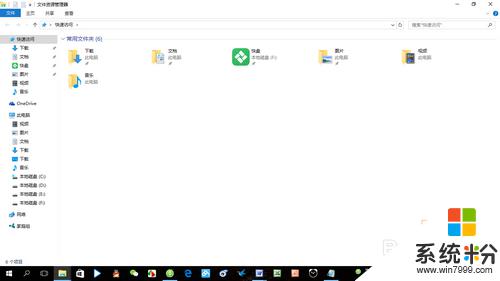
3.为了便于日后的使用,可以点击电脑任务栏上资源管理器的图标。鼠标右键,然后选择“将此程序固定到任务栏”,这时就可以将资源管理器的启动项固定了。
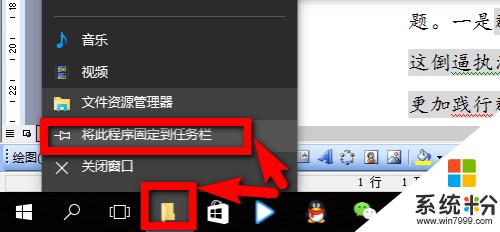
以上就是我电脑没有桌面选项的全部内容,如果有不明白的用户可以根据我的方法来操作,希望能够帮助到大家。